在IDEA中集成maven详细流程图示例
一. 初识maven
1.maven是什么
maven是用来帮助我们快速搭建项目结构与开发环境的好工具。回想一下每次新建项目都需要手动建包导包,确实不方便,如果有了maven就会好很多了。
2.maven能做什么
1)项目的自动构建,帮助开发人员做项目代码的编译,测试, 打包,安装,部署等工作。
2)管理依赖(管理项目中使用的各种jar包)。
依赖:项目中需要使用的其他资源,常见的是jar。比如项目要使用mysql驱动等。
3.怎么下载maven
地址:http://maven.apache.org/download.cgi 从中选择你想要的版本下载。
4.配置环境变量
1)确定JAVA_HOME 指定jdk的安装目录, 如果没有JAVA_HOME, 需要在windows的环境变量中创建JAVA_HOME, 它的地址是jdk的安装目录。
2) 解压缩 apache-maven-3.3.9-bin.zip ,把解压后的文件放到一个目录中。 目录的路径不要有中文, 不要有空格。
3) 把maven安装目录中下的bin的路径添加到path中。
4) 测试maven的安装。 在cmd命令行执行 mvn -v 。
5.IDEA整合maven
1)IDEA中选择File-settings - Build Execution,Deployment-Build Tools - maven
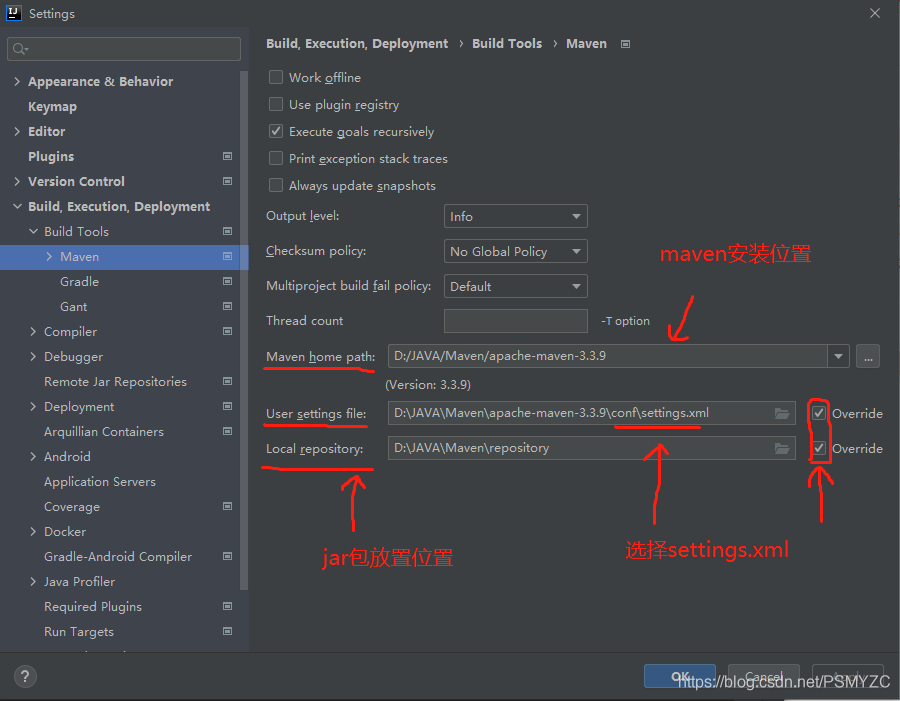
2)配置完后在VM Options处填写:-DarchetypeCatalog=internal (还有设置好JRE)
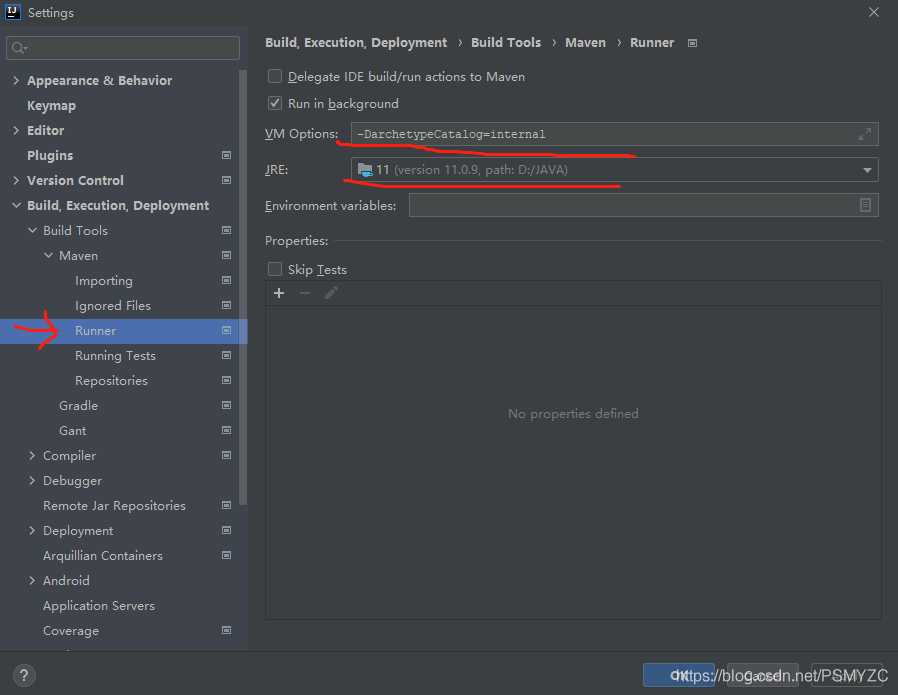
3)创建各种项目

4)创建完成
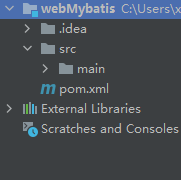
5)依赖管理
pom.xml文件是用来管理外部导入的jar包的,如果希望用什么jar包,请到此网站:
https://mvnrepository.com/
寻找需要的jar包

将红色部分全部复制粘贴到pom.xml中即可

二.补充说明
maven有时候会过滤掉xml这类配置文件,解决方法是在pom.xml中设置如下:
<build>
<!--资源插件
告诉maven把 src/main/java目录中的 指定扩展名的文件 拷贝到 target/classes目录中。
-->
<resources>
<resource>
<directory>src/main/java</directory><!--所在的目录-->
<includes>
<!--包括目录下的.properties,.xml 文件都会扫描到-->
<include>**/*.properties</include>
<include>**/*.xml</include>
</includes>
<!-- filtering 选项 false 不启用过滤器, *.property 已经起到过
滤的作用了 -->
<filtering>false</filtering>
</resource>
</resources>
</build>
以上就是maven的入门知识
到此这篇关于在IDEA中集成maven详细流程图示例的文章就介绍到这了,更多相关IDEA中集成maven内容请搜索我们以前的文章或继续浏览下面的相关文章希望大家以后多多支持我们!
相关推荐
-
idea2020.3.3集成maven及遇到的坑(推荐)
idea2020.3.3配置Maven走过的那些坑 idea2021最新激活码 idea2020.3.3激活码有两种方法,小编在这推荐使用方法一,每种方法小编都亲测过,很好用,喜欢的朋友放心使用! 方法一:https://www.jb51.net/article/196349.htm 方法二:https://www.jb51.net/article/198343.htm 一:配置Maven环境 计算机上配置Maven,将Maven解压到自己的E盘 然后进入环境变量设置 进入系统变量点击新建系统变
-
在IDEA中maven配置MyBatis的流程详解
一.MyBatis简介 1)MyBatis 是一款优秀的持久层框架 2)MyBatis 避免了几乎所有的 JDBC 代码和手动设置参数以及获取结果集的过程 3)MyBatis 可以使用简单的 XML 或注解来配置和映射原生信息,将接口和 Java 的 实体类 [Plain Old Java Objects,普通的 Java对象]映射成数据库中的记录. 如果想了解maven请转到我的上一篇文章中: 二.MyBatis获取 1)在这个网址下获取MyBatis:https://mvnrepositor
-
IDEA中打jar包的2种方式(Maven打jar包)
前言 在讲这两种方式之前,我们先来说明一下什么是java中的jar文件 jar (Java Archive File),翻译过来就是java的档案文件,它其实也类似于我们windows下的zip文件,唯一的区别就是在 JAR 文件的内容中,包含了一个 META-INF/MANIFEST.MF 文件,这个文件是在生成 JAR 文件的时候自动创建的,包含了JAR包的描述信息.主类的全类名等信息. 一:不使用Maven直接打Jar包. 1.File -->Project Structure -->A
-
IDEA创建SpringBoot的maven项目的方法步骤
记录IDEA编程工具创建SpringBoot的maven项目过程: 新建项目 选择maven项目及JDK,点击下一步: 选择好项目路径,输入项目名称,点击完成就可以啦: 创建完成效果: 配置pom.xml文件 新建项目需要引入springboot的依赖,这里选择2.4.4版本. 完整pom文件如下: <?xml version="1.0" encoding="UTF-8"?> <project xmlns="http://maven.ap
-
Idea配置Maven阿里云镜像加速的实现
如果没有安装过maven,是用的idea自带的maven,那就是idea的安装目录下 /plugins/maven/lib/maven3这个目录. 然后在conf下打开settings.xml,加入如下代码: <mirrors> <mirror> <id>aliyunmaven</id> <mirrorOf>*</mirrorOf> <name>阿里云公共仓库</name> <url>https:/
-
在IDEA中集成maven详细流程图示例
一. 初识maven 1.maven是什么 maven是用来帮助我们快速搭建项目结构与开发环境的好工具.回想一下每次新建项目都需要手动建包导包,确实不方便,如果有了maven就会好很多了. 2.maven能做什么 1)项目的自动构建,帮助开发人员做项目代码的编译,测试, 打包,安装,部署等工作. 2)管理依赖(管理项目中使用的各种jar包). 依赖:项目中需要使用的其他资源,常见的是jar.比如项目要使用mysql驱动等. 3.怎么下载maven 地址:http://maven.apach
-
VueCli3.0中集成MockApi的方法示例
一:使用场景 哎哟,好烦啊,这个需求还么结束就来下一个需求,程序员不要排期的吗? 没办法啊,资本主义的XX嘴脸啊 来吧,技术评审我俩把接口格式对一把,你先开发,我这边结束了我跟上,再联调 MMP,那又增加了我的工作量啊,每次我都要自己先把数据放在一个配置文件中,引入使用,然后对接的 时候还得删除无用代码,好气 你自己Mock接口啊,就向我们后端经常用PostMan一样模拟请求啊 Mock??我去查查看 二:Mock的概念 1:Mock的描述 Mock接口其实就是模拟真实接口提供一个在开发环境的假
-
Maven安装及MyEclipse中使用Maven
本文主要为大家分享了MyEclipse中安装使用Maven的方法,供大家参考,具体内容如下 Step1:下载mavenhttp://maven.apache.org/download.cgi,下载好后解压到一个路径中 Step2:配置环境变量, 新建变量名:MAVEN_HOME 变量值:D:\Maven\apache-maven-3.3.9 编辑变量名:Path 在最前面加上:%MAVEN_HOME%\bin;(分号作为分隔符,必须) Step3:检测是否安装成功 在命令行中输入mvn -ver
-
maven中pom.xml详细介绍
POM 代表工程对象模型.它是使用 Maven 工作时的基本组建,是一个 xml 文件.它被放在工程根目录下,文件命名为 pom.xml. POM 包含了关于工程和各种配置细节的信息,Maven 使用这些信息构建工程. POM 也包含了目标和插件.当执行一个任务或者目标时,Maven 会查找当前目录下的 POM,从其中读取所需要的配置信息,然后执行目标.能够在 POM 中设置的一些配置如下: project dependencies plugins goals build profiles pr
-
SSM框架整合JSP中集成easyui前端ui项目开发示例详解
目录 前言 EasyUI下载与配置 页面美化 运行结果 总结与问题 前言 前端的UI框架很多,如bootsrap.layui.easyui等,这些框架提供了大量控件供开发人员使用,我们无需花费太大的精力,使得我们的页面具有专业标准,使用起来也很简单.所有的前端框架使用方式基本上大同小异,以下使用easyui作为UI框架做一演示,个人认为easyui提供的控件比较好看. EasyUI下载与配置 使用EasyUI,必须下载其js包,下载官网地址:https://www.jeasyui.cn/ 下载j
-
Nest框架中集成使用Swagger示例说明
目录 Swagger Nest 中使用 Swagger 安装 初始化 Swagger 接口中使用 Swagger Swagger 是一个能够生成.描述.调用和可视化的 RESTful 风格的 Web 服务.主要是对 REST API 接口自动生成接口说明文档.生成的接口文档也是直接在线测试.即在可视化的Web 界面上直接输入参数对应的值就可以在线测试接口. Nest 框架也提供了一个专门用于支持 Swagger 规范的模块. Nest 中使用 Swagger 安装 首先需要安装所需要的 swag
-
一文掌握IDEA中的Maven集成与创建
目录 ️ Maven 工具的基本设置 初识 Maven 获取 Maven 安装 Maven 设置 Maven 本地仓库路径 ️ IDEA 集成 Maven 打开 Maven 配置 配置 Maven 目录 添加 Maven Search 工具 ️ IDEA 创建 Maven 项目 创建 Java 项目 创建 Web 项目 pom.xml 中的依赖管理 ️ Maven 工具的基本设置 初识 Maven maven是用来帮助我们快速搭建项目结构与开发环境的好工具.回想一下每次新建项目都需要手动建包
-
SpringBoot中集成企业微信机器人实现运维报警的示例
目录 1.注册企业微信 2.添加群机器人 3.引入 forest 依赖 4.请求方法 5.发送消息 6.测试 在企业运营中,为了实现工作效率和执行效率的提升,往往会选择在社群中使用群聊机器人进行协助管理.机器人可以定时或者按照一定的规则给群里发信息并@群成员等.群聊机器人可以活跃气氛,关怀员工比如根据天气情况提醒员工注意天气变化,发送节日.生日祝福等.它也可以进行工作提醒,帮助员工更好的做系统化的回报总结,机器人可以依托业务系统,每天定时发送工作总结给对应负责人,帮助员工更好地复盘工作. 1.注
-
Mac下安装配置Maven并在IDEA中配置的详细教程
Mac下安装配置Maven并在IDEA中配置 下载Maven 下载地址 注意看自己系统,mac/linux下载tar.gz,windows下载zip 设置环境变量 首先解压到usr/local下 打开终端,vim ~/.zshrc,在后面添加路径 export MAVEN_HOME=/usr/local/apache-maven-3.6.3 export PATH=$PATH:$MAVEN_HOME/bin 注意自己的版本和路径,应用配置source ~/.zshrc 测试 mvn -v,出现以
-
Idea中添加Maven项目支持scala的详细步骤
目录 一.Scala环境搭建 1.安装步骤 二.Scala插件安装 1.插件离线安装步骤 三.HelloWorld案例 1.IDEA环境创建 四.关联Scala源码 五.官方编程指南 一.Scala环境搭建 1.安装步骤 (1)首先确保jdk1.8安装成功 (2)下载对应的Scala安装文件scala-2.11.8.zip,下载地址:https://pan.baidu.com/s/1D7KxZOLZReXK46LNo_jiGA 提取码:l4s1 (3)解压scala-2.11.8.zip,我这里
随机推荐
- MySQL主库binlog(master-log)与从库relay-log关系代码详解
- mysql技巧:提高插入数据(添加记录)的速度
- csdn 博客的css样式 v3
- 一个简单安全的PHP验证码类 附调用方法
- javascript中match函数的用法小结
- java实现的xml格式化实现代码
- PHP中trim()函数简单使用指南
- 万网独享主机Apache为Ecshop商城添加404页面的方法详解
- javaweb用户注销后点击浏览器返回刷新页面重复登录问题的解决方法
- jQuery ui1.7 dialog只能弹出一次问题
- Js 刷新框架页的代码
- Java 其中翻转字符串的实现方法
- java面试题——详解HashMap和Hashtable 的区别
- Laravel4中的Validator验证扩展用法详解
- K均值聚类算法的Java版实现代码示例
- PHP实现二叉树深度优先遍历(前序、中序、后序)和广度优先遍历(层次)实例详解
- Python实现基于TCP UDP协议的IPv4 IPv6模式客户端和服务端功能示例
- typescript nodejs 依赖注入实现方法代码详解
- python re.sub()替换正则的匹配内容方法
- layui 数据表格+分页+搜索+checkbox+缓存选中项数据的方法

